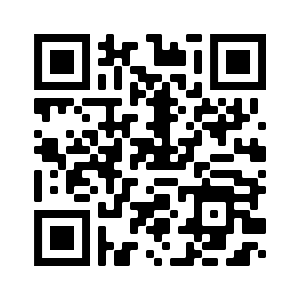يصاب جهاز بلاي ستيشن 5 بالتجمد أثناء اللعب، وأحيانا يتصرف بطريقة غريبة، بسبب مشكلة في الذاكرة المؤقتة (Cache).
تخزن هذه الذاكرة ملفات مؤقتة لتسريع الأداء، لكنها مع الوقت قد تتكدس وتسبب مشاكل في النظام.
مسح الذاكرة المؤقتة لن يحذف ألعابك أو بياناتك أو إعداداتك، لكنه يزيل الملفات القديمة التي تُبطئ عمل الجهاز — وهي خطوة بسيطة يمكن أن تُعيد لجهازك سرعته الأصلية، بحسب تقرير نشره موقع "engadget" واطلعت عليه "العربية Business".
كيفية تشغيل جهاز PS5 في وضع "Safe Mode"
مسح الذاكرة المؤقتة يتطلب الدخول إلى الوضع الآمن (Safe Mode)، أولاً، عبر الخطوات التالية:
1. اضغط مطولًا على زر PS في وحدة التحكم، واختر Power > إيقاف تشغيل PS5.
2. انتظر حتى تنطفئ المؤشرات تمامًا.
3. قم بالضغط مع الاستمرار على زر التشغيل في الجهاز حتى تسمع صافرتين (تستغرق حوالي 7 ثوانٍ).
4. صِل وحدة التحكم عبر كابل USB واضغط على زر PS للدخول إلى الوضع الآمن.
كيفية مسح الذاكرة المؤقتة على PS5
بمجرد الدخول إلى الوضع الآمن، ستظهر لك قائمة خيارات:
1. اختر Clear Cache and Rebuild Database.
2. ثم اختر Clear System Software Cache.
3. اضغط OK لتأكيد العملية.
سيبدأ الجهاز بمسح الملفات المؤقتة، وقد يعيد التشغيل تلقائيًا، اتركه يكمل العملية.
نسخ بياناتك احتياطيًا قبل المسح
رغم أن العملية آمنة، يُستحسن أحيانًا أخذ نسخة احتياطية:
1. صِل وحدة تخزين USB بتنسيق FAT32 أو exFAT.
2. افتح الإعدادات > النظام > برنامج النظام > النسخ الاحتياطي والاستعادة > نسخ احتياطي لجهاز PS5.
3. اختر البيانات التي تريد حفظها (الألعاب، الصور، الفيديوهات، الإعدادات).
4. اضغط التالي > نسخ احتياطي (Back Up) وانتظر حتى تكتمل العملية.
متى تحتاج لمسح الذاكرة المؤقتة؟
عندما يصبح النظام بطيئًا أو يتأخر في فتح الإعدادات أو المكتبة.
إذا واجهت توقفات مفاجئة أثناء اللعب أو العودة للشاشة الرئيسية.
بعد تحديث النظام إذا لاحظت سلوكًا غير طبيعي.
عند حدوث مشاكل في الاتصال بالإنترنت أو تسجيل الدخول إلى الألعاب.